在这门课程中,我们将学习如何构建我们的 DesignCode iOS 应用程序中账户视图的一部分。这个视图乍看起来可能很简单,但它涵盖了大量的数据、逻辑和后端工作。我们将涵盖如何存储本地数据、从JSON文件获取数据,使用UserDefaults和外部数据库Firestore。除了数据,我们还将介绍 MVVM(Model-View-ViewModel)设计模式、利用Firebase Cloud Messaging实现推送通知、性能测试,以及使用Combine API异步更新UI的各个方面。
What is Combine?
Combine 是一个框架,用于在程序的生命周期内处理异步事件(handle asynchronous events)和维护状态(maintain states),这在任何 APP 的开发中都是绝对必要的一个方面。它可以让你在 APP 中同步数据,并使 UI 能够即时响应其更改。它有助于在 continuous flow 中逐步的处理 value,例如在处理 network response 或与另一个类共享状态变量时。稍后,我们将使用 Combine 来通知视图更改,以便相应地更新它们。
Data model and data fetching
学习如何创建自己的数据模型。我们将用这个数据模型来硬编码数据、本地的JSON对象数组以及 Firestore 中的文档。我们还将学习如何检索和解码这些数据,以便我们可以在 SwiftUI 应用程序中使用它们。
Firebase 是什么?
Firebase 是一个由 Google 提供的平台,用于开发移动和 Web 应用程序。它提供了各种工具和服务,帮助开发者构建高质量的应用,包括实时数据库、认证、分析、推送通知、云存储和机器学习功能等。Firebase 使开发者能够快速开发和扩展应用程序,同时提供了可靠的基础设施和强大的功能集。
在 IOS 开发中,Firebase 扮演什么角色?
在iOS开发中,Firebase起到了多方面的重要作用,包括:
-
实时数据库:Firebase提供了一个实时数据库,使开发者能够存储和同步数据到用户的设备上,并且可以在数据发生变化时实时更新UI。
-
用户认证:Firebase Authentication简化了用户登录和注册的流程,支持多种登录方式,包括电子邮件/密码、Google、Facebook、Apple等第三方登录。
-
云存储:Firebase Storage 允许开发者上传和存储用户生成的内容,例如照片和视频,并提供了高效的文件检索和下载功能。
-
推送通知:Firebase Cloud Messaging (FCM)允许开发者向用户发送推送通知和消息,增强用户互动和留存。
-
分析:Firebase Analytics提供了详细的用户行为数据分析,帮助开发者了解用户行为和应用使用情况,从而优化应用体验和功能。
-
远程配置:Firebase Remote Config允许开发者动态更改应用的外观和行为,无需发布新的应用版本。
-
Crashlytics:Firebase Crashlytics帮助开发者实时监控和报告应用崩溃情况,便于快速定位和修复问题,提升应用稳定性。
总的来说,Firebase为iOS开发者提供了一整套工具和服务,简化了开发流程,提高了开发效率,并增强了应用的功能和用户体验。
Push notifications
使用 iOS 或 Android 应用程序的一个最大优势是能够实时接收推送通知。在本课程中,我们将学习如何使用 Apple Push Notification service (APNs)和 Firebase Cloud Messaging 向 iOS 设备发送通知。
Performance and Testing
我们还将了解性能问题,以及一些 UI 元素如何影响一个功能齐全且复杂的应用程序的性能。为了解决一些性能问题,我们将创建一个 LiteMode 开关,以关闭某些使用大量 CPU 的 UI 元素,特别是在较旧的设备上。
在测试方面,我们将在离线模式下使用 Network Link Conditioner 测试我们的应用程序。我们还将查看 Xcode 的 Debug Navigator,并通过使用 Xcode 的 Instruments 对我们的应用程序进行分析,进一步提升测试水平。
Requirements
Create your project
Import Assets and Graphics
一旦下载了本课程的源文件,将它们添加到你的项目中:
将 Assets 文件夹中的 Colors、Images 和 Logos 文件夹拖放到 Xcode 项目的 Assets.xcassets 文件夹中。
将 Graphics 文件夹拖放到 Xcode 项目的 ProjectName 文件夹中。Graphics 文件夹包含两个文件:AccountBackground.swift 和 VisualEffectBlur.swift。

NavigationView
在 ContentView 里面增加一个 Navigation View,在 NavigationView 中添加 .navigationViewStyle 修饰符,并设置值为 StackNavigationViewStyle()。这使我们能够在 iPad 上使用 NavigationView,而不需要将内容放在侧边栏中。

Background
在NavigationView内,使用ZStack嵌入Text,且对齐方式为顶部。框架的高度应设置为.infinity,并且对齐方式为.top。然后,我们会添加从下载中导入的AccountBackground()。我们还将隐藏导航栏,因为这会在视图顶部添加一些不必要的填充。
import SwiftUI
struct ContentView: View {
var body: some View {
ZStack(alignment: .top) {
Text("Hello, world!")
.padding()
}
.frame(maxHeight:.infinity, alignment: .top)
.background(AccountBackground())
.navigationBarHidden(true)
}
}
#Preview {
ContentView()
}现在你的 Content View 应该看起来这样:
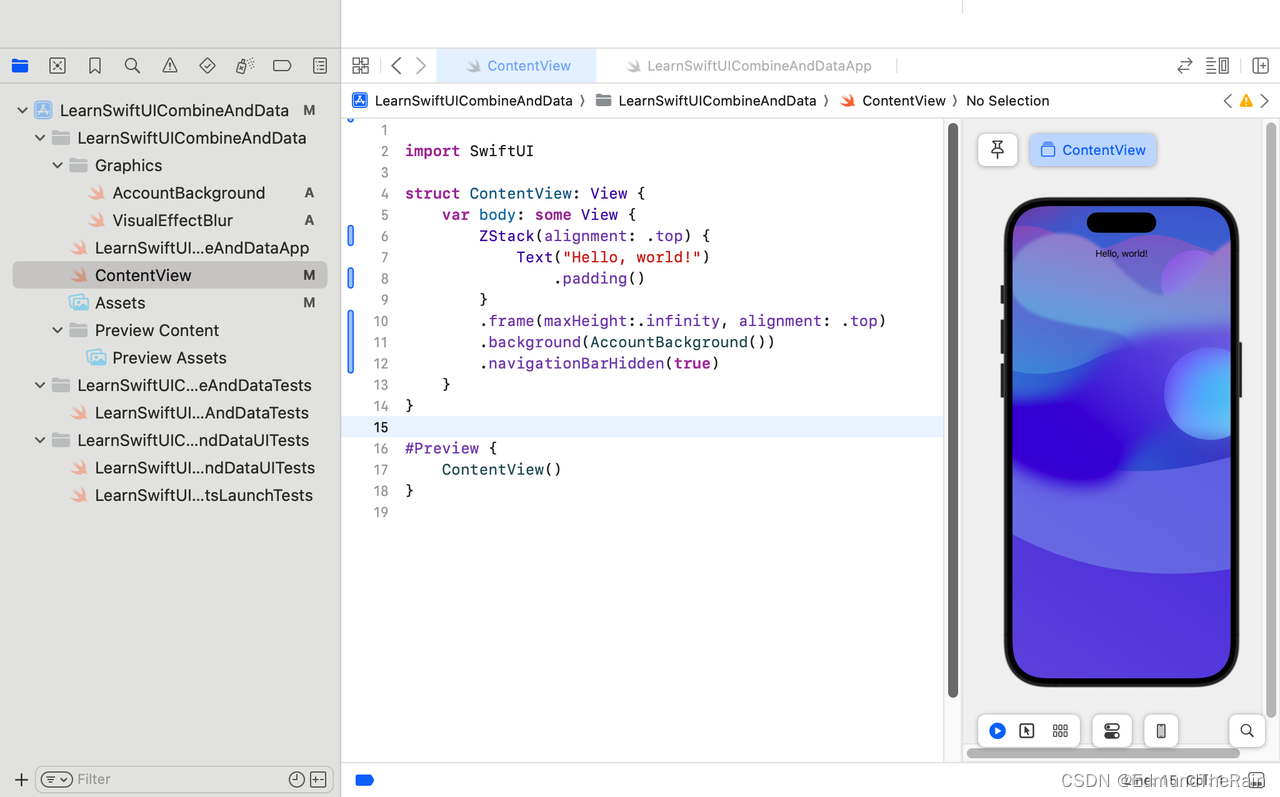























 被折叠的 条评论
为什么被折叠?
被折叠的 条评论
为什么被折叠?








